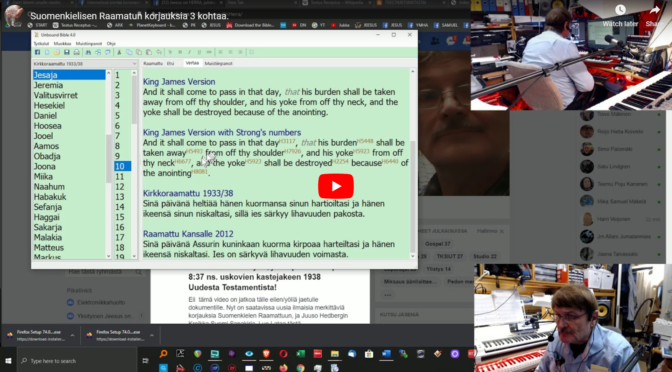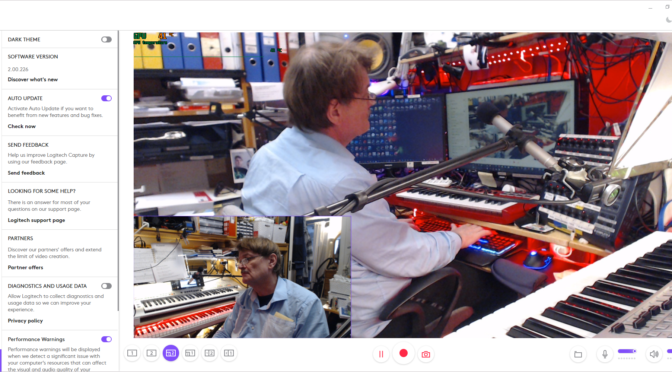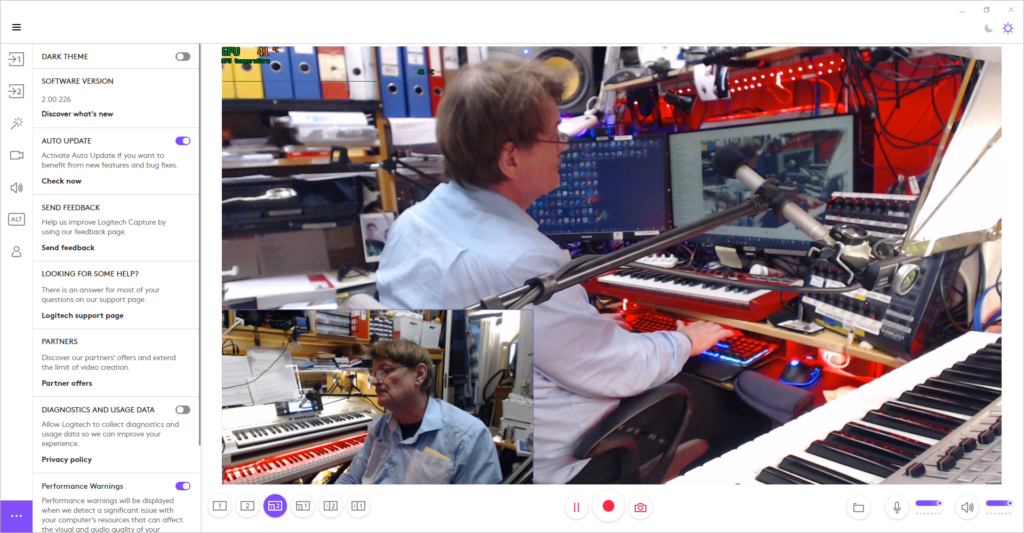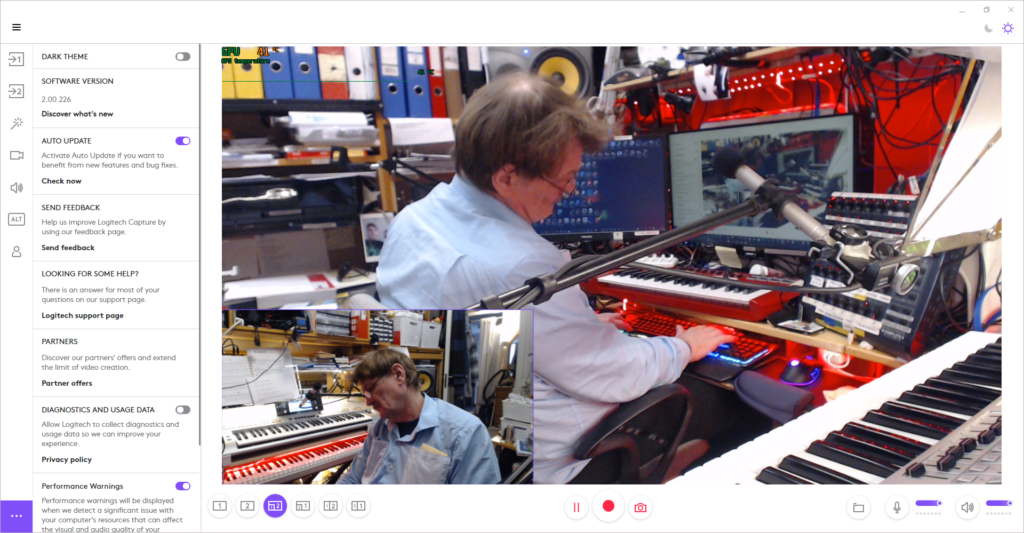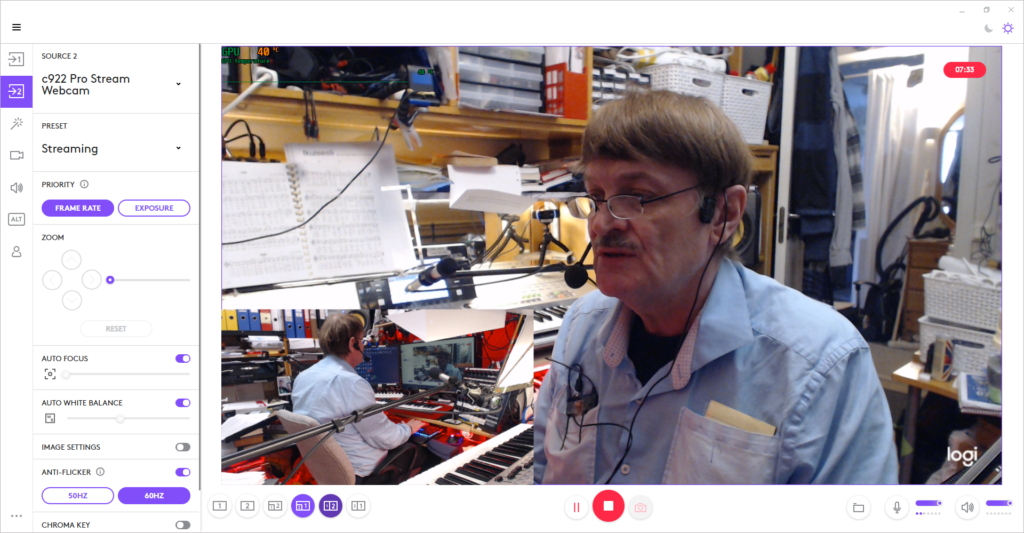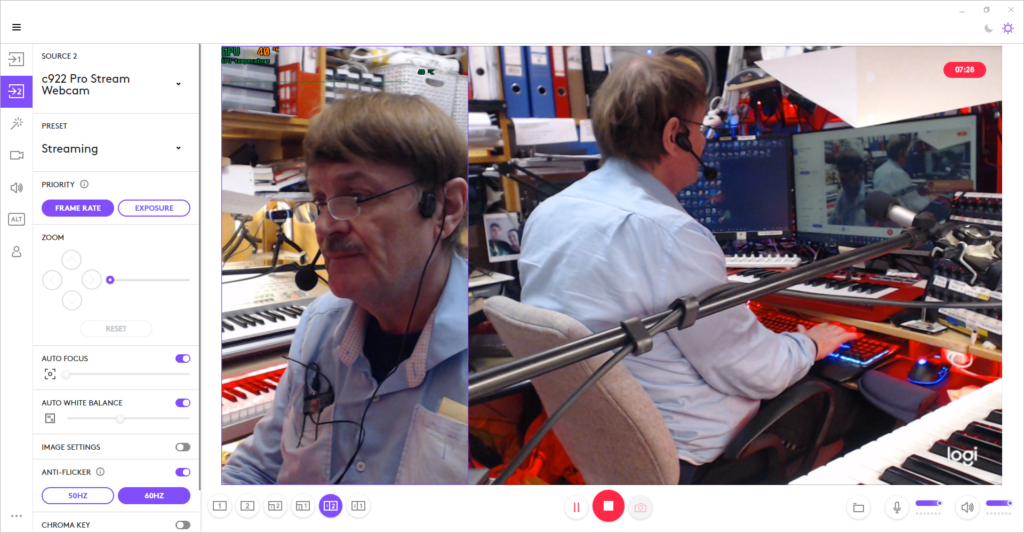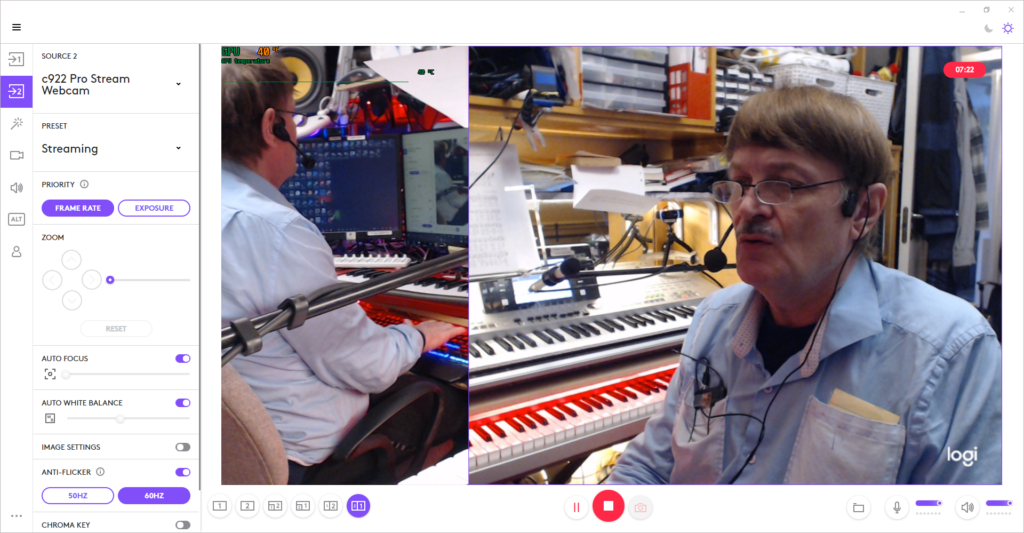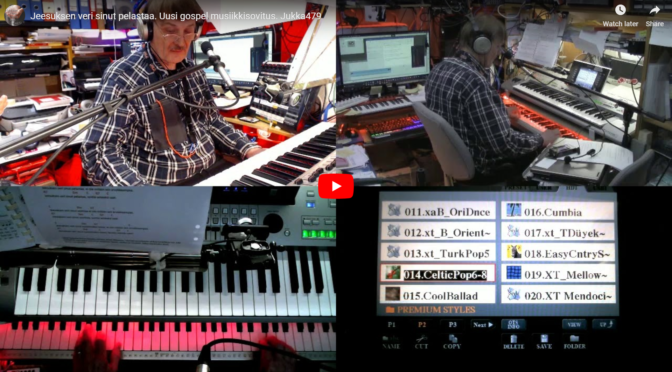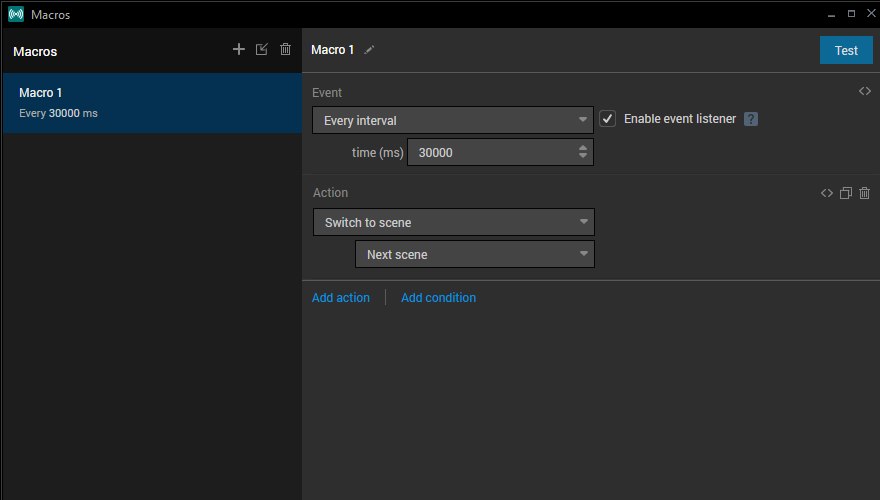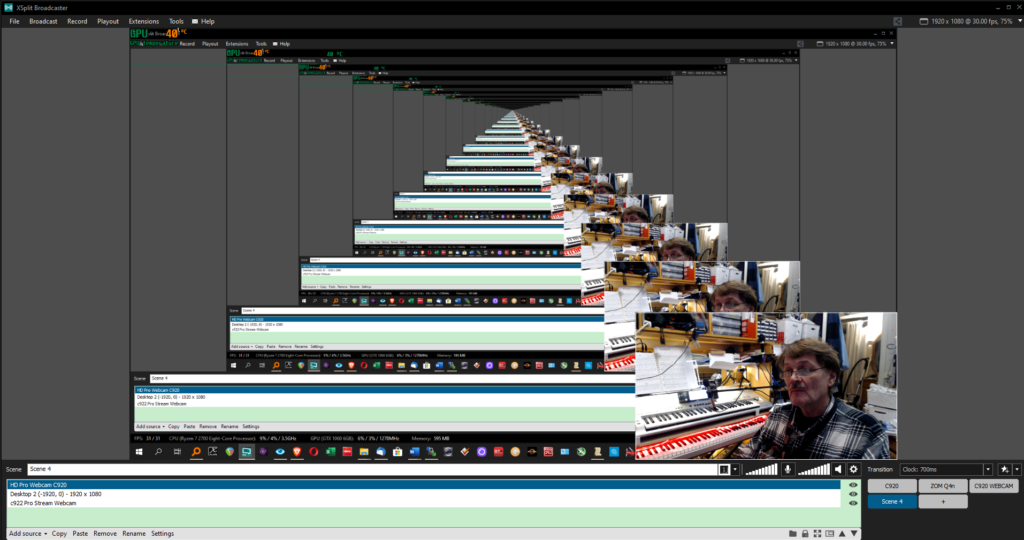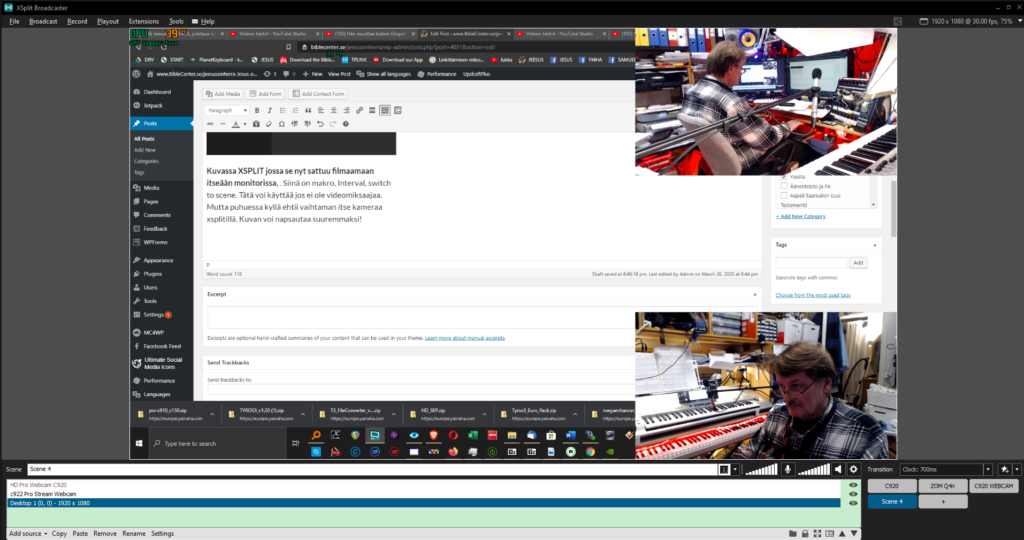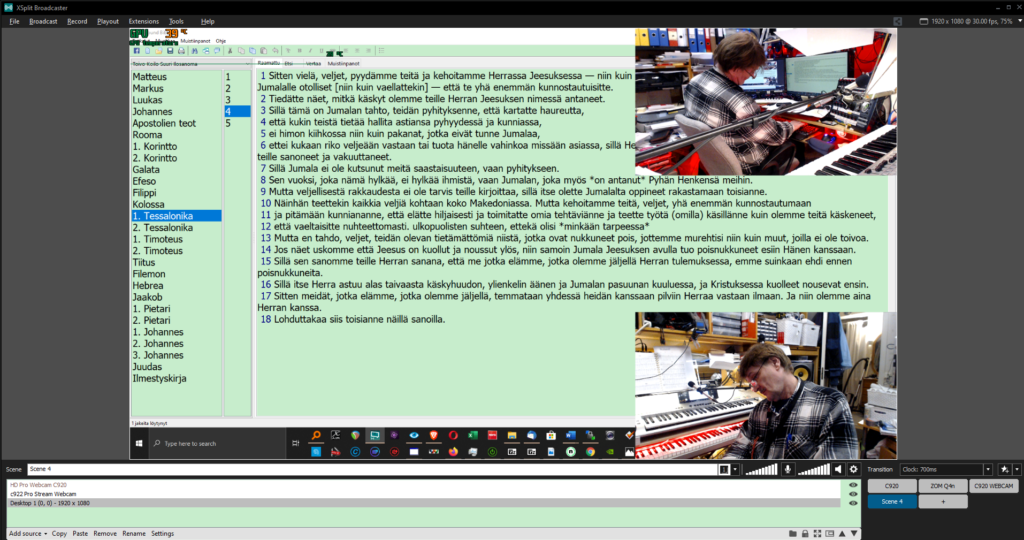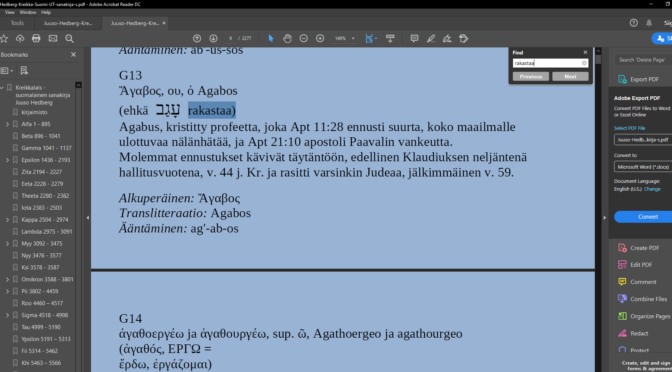Suomenkielisen Raamatun korjauksia 3 kohtaa lyhyellä videolla Raamattu on luotettava, mutta englanninkieliset tarkat Raamatut ja alkukieli tuovat esille joitakin korjauksia, ja kömmähdyksiä, joita on suomenkielisissä Raamatuissa.
Arkistot kuukauden mukaan: maaliskuu 2020
Näin saat kunnon stereo studio (line input) äänen mikseristä Logitech WEB kameralla videolle tai suoraan lähetykseen
Shalom! Tässä esimerkissä Logitech Web kameran ilmaisella uudella ohjelmalla saadaan, jopa 2 kameraa, kuva-kuvassa toiminto, ja kunnollinen stereo studio ääni mikseristä videolle, kuten tällä esimerkkivideolla.
Videon voi napsauttaa suuremmaksi, ja se on FullHD, että kuvaruudusta saa selvän. POP filtteri olisi hyvä olla, videon laulussa tulee yksi pop vika. “pam”.
Tämä sama LINE INPUT valinta voi olla myös muunkin merkkisen WEB kameran driverissä tai asetuksissa. Mutta ei ole aivan kaikissa web kameroissa. Tällä menetelmällä saat kunnon stereo studio äänen WEB kameralla tehtäviin videonauhoituksiin tai live / suoriin lähetyksiin. Eli mikserin LINE OUT liittimistä laitetaan johto tietokoneen LINE IN Liittimeen, toimii pöytäkoneilla. Mikserin LINE IN littimeen kytketään tietokoneen LINE OUT. Behringer miksereissä on pari kytkintä, jotka estävät kierron ja erillinen monitorikanava (Control Room kytkimet, potikka ja littimet), josta on etua.
Kannettavassa koneessa läppärissä täytyy käyttää mikseriä, jossa on USB äänilähtö. Saa sitä käyttää pöytäkoneellakin. jos se toimii, niin voi olla parempi äänikortti siten, kuin pöytäkoneen oma, jos pöytäkone on vanha.
Nykyajan pelikoneissa on hyvä äänikortti.
Edelleen mikseristä Control Room littimistä laitetaan johto kotistereoiden AUX in tai TAPE in liittimiin tms.
Logitech WEB kameroille ohjelman saa tästä linkistä, suomeksi
https://www.logitech.com/fi-fi/product/capture
tai ruotsiksi
https://www.logitech.com/se-se/product/capture
Ohjelmassa on myös valinta jolla saa pois videosta LOGI logon. videolla on käytössä monia vuosia vanha Logitech C920 teollisuus standardi web kamera, sekä uusi C922. Toivottavasti tämä toimii sinunkin WEB kamerassa. Riippuu valmistajasta.
Myös Creative Sosialize 1080p kamerassa on ollut saman kaltainen valinta. Mutta logitech kamerat 900 sarja antaa paremman kuvan.
Itse teen enemmän XSPLIT Broadcaster ohjelmalla, joka on isompi systeemi. Mutta tätä ehdotettua ideaa voi käyttää. Olen käyttänyt sitä itse paljon aikaisempina vuosina musiikkivideotuotantoon.
Sitten yksi mahdollisuus on video kamerat, joissa on audio LINE IN liitäntä. Kuten Zoom Q4n tai Sony MV1 Music video cam. Niillä tulee hyvä ääni, mutta monetkaan eivät ole live kameroita, kuten WEB kamera. Mutta ne saadaan live kameroiksi esim Avermedia tai muulla HDMI-> USB 2 tai HDMI-USB 3 bokseilla.
Kuvia tuosta Logitech ohjelmasta, kuvat voi napsauttaa suuremmaksi.
Kuva kuvassa toiminto, jos on kaksi Logitech kameraa.
Jos tietokoneesi jaksaa pyörittää voit kokeilla myös XSPLIT Broadcaster. Ilmaiseksi saa monoäänen ja pienempiä videokuvakokoja. Mutta kalliimpana se on enemmän ammattisofta. WEB kameran omalla ohjelmalla saa ilmaiseksi stereo äänen.
Jeesuksen veri sinut pelastaa – uusi gospel laulusovitus sekä XSPLIT videomiksaus tietoja
Jeesuksen veri sinut pelastaa – uusi gospel laulusovitus
Tästä on sanat ja soinnut PDF “paperi”, jonka voi tulostaa.
http://www.biblecenter.se/rsmp3/4xx/Jukka479_Jeesuksen_veri_sinut_pelastaa.pdf
Laulua saa käyttää.
Tämä on ensiesitys tuosta laulusta, joka sitten on myös jo jaettu Facebookissa. se on tehty yöllä puolen yön jälkeen, jolloin ei voi laulaa täysin palkein kerrostalossa. Tuolla videolla yksi web kamera, soittimen näyttöä fimaava jumiuitui paikalleen, näyttämään samaa kuvaa.
XSPLIT Broadcaster videomiksaus ohjelmaan saa makroja, eli lisäohjelmia. Videolla makro vaihtaa vaihtaa kameraa halutuin aikavälein. Tuossa se mainostaa myös web sivuja, näitä sivuja.
Kuvassa XSPLIT jossa se nyt sattuu filmaamaan itseään monitorissa, . Siinä on makro, Interval, switch to scene. Tätä voi käyttää jos ei ole videomiksaajaa. Mutta puhuessa kyllä ehtii vaihtaman itse kameraa xsplitillä. Kuvan voi napsautaa suuremmaksi!
XSPLIT filmaa itseään ruudulta. Tulee kaleidoskooppi. Oikeassa alanurkassa SCENEs jotka liittyy tähän. eli valitut kamerat tai kamerayhdistelmät. Videolähteet alla vihreällä alueella. Erittäin helppo ohjelma!
Pari kameraa ja toinen kuvaruutu jossa tämä artikkeli WordPressissä editissä.
XSPLIT tilanne jossa tehdään Unbound Bible Raamattuohjelman käyttöohjeita. Ilmainen ohjelma, 200 Raamattua saatavissa lähes kaikki suomenkieliset n. 10 käännöstä.
Pienempiä videokokoja monoäänellä saa ilmaiseksi XSPLITillä. Katso ja kokeile täältä sivulta linkki alla. Tiedot tarkemmin siellä mitä saa ilmaiseksi.
Sinua siunata tahdon -lauluun tuli uusi säkeistö
 Sinua siunata tahdon, lauluun tuli yhtäkkiä Jumalalta, kesken tämän videon tallennuksen ja soittamisen uusi säkeistö. Ehdin 2 sekuntia ajatella että laulanko sen. Se onnistui, kiitos Jumalalle!
Sinua siunata tahdon, lauluun tuli yhtäkkiä Jumalalta, kesken tämän videon tallennuksen ja soittamisen uusi säkeistö. Ehdin 2 sekuntia ajatella että laulanko sen. Se onnistui, kiitos Jumalalle!
Seuraavassa videossa on kokonaan uusi laulusovitus laajempana versiona tästä aiheesta.
Nämä on jo jaettu facebookissa ja nyt laitan näitä Youtubeen ja www.biblecenter.se sivustolle.
Siellä on uusi start valikko/portaali, josta voit valita mille sivustolle haluat. Ilmaisia Raamattuja löytyy monessa digi muodossa.
Tämä videomiksaus on tehty XSPLIT ohjelmalla. livenä suoraan purkkiin. Kamerat ovat WEB kameroita, sekä tavallisia videokameroita joissa HDMI liitäntä ja edelleen HDMI kautta kytketty HDMI —> USB2 boksilla tietokoneeseen. Tietokone on AMD ryzen 8 / 16 ytiminen, jolla menee ainakin 6 kameraa full HD. Kamerat ulottuu max 10 metriä HDMI:llä tietokoeesta plus 2 metriä USB3 jatkokaapelilla, jossa on välissä USB 3 hubi.
HDMI -> USB2 tai USB3 boksi on esim Avermedia C875 joka on jo vanha malli hinnat vähän yli 100 EUR.
Myös Startech HDMI -> USB3 boksi on käytössä, joka aluksi takkusi monta vuotta, mutta nyt pelaa uusilla ajureilla hyvin Windows 10 kanssa. En sitten ole ostanut enää Startech sen jälkeen.
Yksi uusi Avermedian HDMI-> USB boksi söi väärän firmwaren ja se ei ole säädettävissä vaikka toimii jollakin tarkkuudella. Täytyisi raportoida Avermedialle. Älkää ostako tätä tyyppiä: Avermedia LGP LITE GL310, joka ei ole koskaan toiminut kunnolla, vaikka sen vanhempi saman kaltainen boksi toimii.
Jos ostaisin uudens HDMI -> USB2 / 3 video capture boksin, ehkä katsoisin Elgato, jossa hinnat on ehkä 200 EUR.
Tarvittaessa USB3 hubiin liitettään 5 voltin power syöttämään virtaa web kameralle, jos ei muuten eiitä.
XSPLIT Broadcaster softa on palojon kehittynyt vuosien mittaan. En ole löytänyt yhtäkään edes lähelle noin hyvää. OBS ei ole yhtään toimiva edes yhdellä kameralla. Sen sijaan XSPLIT osaa käyttää oikein kaikki 10 videotuotanto vuoden aikana käytättämiäni kameroita. Nykyään voi kameroita nypätä pois ja kytkeä vaikka ohjelma on päällä, se ei kaadu enää, vaan osaa ottaa uudet mukaan kuvaan!
XSPLIT voi lähettää yhtäaikaa facebook ja Youtube live ja paikallinen nauhoitus.
Koska olen vuosia tuskaillut dual core koneen kanssa, jolla saa vain pienempää kuvakokoa alle tavallinen HD monesta kamerasta, niin laitoin sitten Jumalan siunauksella tuon 8 / 16 ytimisen AMD Ryzen 7 2700 prosessorilla ja hyvällä peli näytönohkjaimella yms varustetun videokoneen. Valtava siunaus ja kiitos Junalalle!
Nyt olen testannut että ainakin pari kolme kameraa meni kivasti full HD jo 4 fyysistä ydintä / 8 loogista ydintä Intel I7 uudella läppärillä. Sillä voi saada enemmänkin kameroita. Tämä selviää myöhemmin miten paljon n. 1000 EUR Intel 7 läppäri pystyy. Eli perusidea pari kolme USB 3 hubia ja niihin WEB kamerat ja HDMI lähtöiset paremmat kamerat HDMI-> USB bokseilla.
Tästä systeemistä olisi enempäänkin kuin kotistudioon. HDMI välivahvistimia löytyy niin pääsee vaikka muutama kymmenen metriä että saisi kameraa seurakunnan eteen, jos joku haluaa käyttää ideoita tästä.
Itse kuitekin kokous livet olen lähettänyt vain Samsung 10 tuuman tabletilla suoraan FB live, joka johtui siitä että, että meidän kokoukset olivat vuokratiloissa ja samalla hoidin äänentoiston, ja yksi kokous otti aikaa sunnuntaina 10:00 äänivehkeiden keräys, matka, pystytys jne alkaen ilta 22:00 että kaikki oli taas palannut normaaliin. kokoukset oli siinä 3 tai 4 tuntia. Tämä oli aikansa hyvä, mutta minun oma tuotanto lopahti tuona aikana, koska se vei niin paljon aikaa. Mutta Jumala kutsuu nettityöhön, kiitos Jeesus tässä olen, lähetä ja voitele minut taas tänäkin iltana!
Tabletilla FB live lisäksi oli jatkuvasti käytössä tavallinen videokamera josta backup filmi. FB live lähetykset pelasivat parhaiten siten että tabletin omalla 4G liittymällä lähetettiin ja onnistuivat lähes aina. FB max 4 tuntia live. sehän on vain SD videota tabeltista.
Meidän kokouksissa oli joita on kanavilla jaossa, niin paljon mikitöntä toimintaa ettei voinut ajatella lähettää linja ääntä mikseristä, vaikka joskus kyllä sitäkin on tehty.
XSPLIT ohjelmalla on toisinaan vaikeuksia ottaa ääntä. Behringer analogiset mikserit menevät oletus USB ajurilla OK.
Mutta minun iso konem juuri tämän videon studio, jossa Behringer X18 langaton mikseri, XSPLIT ei osaa ottaa ääntä, vaan ääni mene X18 outuputista analogisena stereona kaapelilla tietokoneen omalle äänikortille line in liittimeen. Tätä konstia täytyy käyttää, jos ei muuten saa linja ääntä XSPLIT kanssa.
Olen käynyt pitkät keskustelut tuen kanssa, mutta ei ne osaa muuta kuin vaihdellaan asetuksia Windowsista, jota voi itsekin tehdä, eikä se auttanut.
Videoita ja tuotantoa on paljon enemmän Facebook ryhmissä, kuin täällä, niihin pääsee tästä.
jossa on valikko suomi Ruotsi ja eri nettipaikat sekä FB ryhmät.
XSPLIT saa lisäsoftana kunnon VU mittarin, jota täytyy käyttää. sen oma VU on kuin pienen pieni neula ruudulla, josta on vaikea nähdä mitään. VU mittari alla videolla.
Youtube haku suomenkieliseltä kanavaltani, jossa mainitaan XSPLIT. Lipsync pitäisi virittää. Videon kompressaaminen vie aikaa ja sittnen ohjelmassa voi asettaa halutun delayn äänelle.
https://www.youtube.com/user/jukkastockholm/search?query=xsplit
Aluksi vuokrasin XSPLIT parisen vuotta, mutta nyt olen ostanut ainaislisennssin, hinta noin 200 EUR kun oli 55% alennuksessa. Kiitos Jeesus tästä. Vaikka olen studio musiikki tuottaja teen paljon livenä purkkiin sen tavan nopeuden tähden. Täällä on kuitenkin Reaper studio ja Virtuaali-Instrumentteja yms.
Myös molemmat tavat ovat mahdollisia rinnakkain live ja studio äänitys. Aikaisemmin olen paljon käyttänyt tätä tapaa. Eli jos haluaa vielä studiossa soittaa tai laulaa lisää live tallennuksen ja vaihtaa ääniraidan videolle.
Eli studio äänitys Reaper ohjelmalla ja äänikaapeleiden splittaus jakajalla / patch paneelilla ja äänitys toisella konella tai studiokoneella millä vain monikanavaisella. Tai äänen monikanava äänitys samalla tietokoneella kuin video ja monikanava äänikortilla, jos ääni ei pätki monikamera videon tähden. Reaperissa saa ASIO ääniajurit ja latenssia lisää, jos tarvitsee. https:/www.reaper.fm
Tavallinen peli näytönohjauskortti (grafiikkakortti) auttaa paljon, koska se ottaa osan prosessorien työstä videoiden koodauksessa.
Juuso Hedberg Kreikkalais-suomalainen Uuden Testamentin sanakirja PDF
Juuso Hedberg Kreikkalais-suomalainen Uuden Testamentin sanakirja PDF, kaksi versiota ruskea pohja ja sininen pohja.
Kirja ja PDF on julkaistu niille, jotka rakastavat ja haluavat tutkia syvällisemmin Raamattua!
http://www.biblecenter.se/arkisto/raamattu/sanakirjat/Juuso-Hedberg-Kreikka-Suomi-UT-sanakirja-r.pdf
http://www.biblecenter.se/arkisto/raamattu/sanakirjat/Juuso-Hedberg-Kreikka-Suomi-UT-sanakirja-s.pdf
Nyt ladattavana oleva Uuden Testamentin sanakirja Juuso Hedbergin tekemänä, Englantilaisten Raamattujen kuten KJV+ ASV+ käyttämillä Strong (eli vahvoilla sanakirjan hakunumeroinnilla), sekä täydennettynä latinalaisin aakkosin ja ääntämisellä. Tämä tarkoittaa sitä että joissakin enganninkielisissä Raamatuissa, yleensä + merkillä merkityissä käännöksissä, kuten KJV+ on annettu numerot alkukielisille sanoille, ja on olemassa englanninkielisiä sanakirjoja sekä nyt tämä Juuso Hedbergin suomeksi oleva.
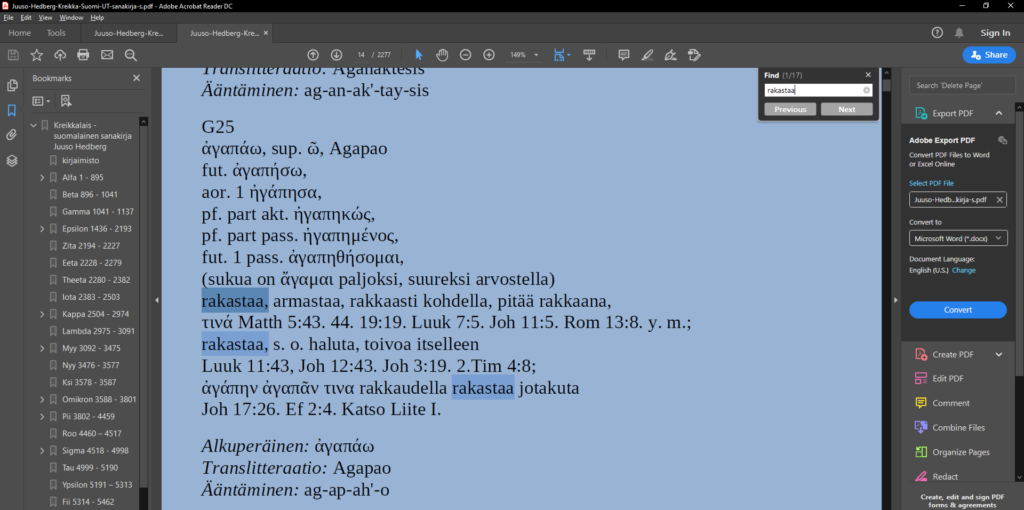 Kuva: Sanakirja auki PDF lukijassa.
Kuva: Sanakirja auki PDF lukijassa.
- Huomaa kuvassa on PDF valikko vasemmalla, jonka saa jostakin auki, jos se ei näy? Etsi kirjanmerkin kuvaa “natsa” merkkiä tai “nauha” merkkiä PDF lukija ohjelmastasi.
- Kuvan voi napsautaa suuremmaksi!
- Kuvassa sana Rakastaa näyttää löytyvän 17 kertaa. Jos sinulla on samankaltainen PDF lukija, niin <next> napilla tai enter napilla näppämistöltä pääsee seuraavaan “rakasta” sanan esintymään.
Ohjeet: Sanakirjaa voidaan käyttää joko pelkästään (kuten alla hakuesimerkkejä) tai rinnakkain tietokoneohjelma Raamattujen kanssa, josta itse etsit PDF Sanakirjasta halutun hakusanan selityksen suomeksi. Aivan samoin jos sinulla on jokin kirjamuotoinen Raamattu Strong numeroinnilla. Tarkistan että täsmääkö numerot todella.
- Avaa sanakirja tästä linkistä tai ylempää, Ruskea tai tästä sininen pohja
- PDF haku aloitetaan painamalla yhtäaikaa Ctrl ja F nappia (tarkoitta Find = Etsiä) eli Ctrl-F, tai vastaavaa suurennuslasin kuvaa.
- Syötä hakuun Raamattuohjelmasta löytyvä G numero. eli kirjain G ja sanan numero perään, ja paina <ENTER>
- Tällöin näyttöön tulee ko strong eli vahvan Raamatun sanan numeron selitys. PDF lukija näyttää siitä kohdasta sanakirjaa.
- Strong numeroinnit löytyvät ainakin e-Sword Windows sanakirjaohjelmasta, sekä Anrdoid MyBible, joissa sitten voidaan katsoa englanninkielisten Raamatun sanojen merkitys englanniksi. Tämä sanakirja käyttää samaa numerointia, ja on tietojen mukaan ensimmäinen ilmainen tietokoneelle tehty suomenkielinen Strong sanakirja.
Pyrin kehittämään muita tapoja miten tätä voidaan käyttää hyödyksi Raamattua tutkittaessa, sekä otan vastaan ideoita sinulta, joita voit kommentoida alle, miten olet käyttänyt tätä tutkiaksesi Jumalan Sanaa, kuten voit julkaista mitä olet löytänyt?
- Teoreettisesti on mahdollista että ohjelmoin jonkin tietokoneohjelman, joka helpottaa sanakirjan käyttöä, mutta se on kuitenkin aikaa vievä projekti, josta Jumala saa päättää ja katsotaan myöhemmin.
- Selvitän saadaanko The Unbound Bible Windows ohjelmalle KJV+ tai ASV+ käännöksiä, jossa näkyy vastaavat Strong G-numerot.
- Androidilla MyBible ohjelmassa päästään lukemaan englanninkielisiä sanakirjoja näillä Strong G numeroilla, mutta siinä käytännössä tarvitaan Bluetooth hiiri Anrdoid tablettiin tai puhelimeen, vaikka on 10 tuuman näyttö.
- Esimerkki Bluetooth hiiren hinta on esim 15 EUR plus postikulut., Tekstin suurentamista voi toki kokeilla, auttaisko se, että sormella voi napsauttaa pientä numeroa Anrdoid MyBible asetukset.
Sanakirja on alun perin julkaistu kirjana jo 1890. Sisältää myös kielioppia ja erittäin hyvää taustatietoa.
Sanakirja on Public Domain julkaisu, joten se on ladattavissa täysin ilmaisena pdf, epub, ja mobi-muodossa tällä hetkellä.
Muutamia sanoja on nykyaikaistettu, mm. kauvan – kauan; ijan – ian. Kirja on myös täydennetty Strongin kirjaa vastaavaksi. Muutamia sanojen taivutusmuotoja, jotka puuttuvat Hedbergin kirjasta on täydennetty.
( Tätä täydennetään myöhemmin varsinaisen tekstin osalta kreikkalaisin painomerkein)
Tähän tämän artikkelin alle tai Facebookiin, voit kommentoida mitä käyttötapoja olet keksinyt tälle sanakirjalle, ja miten siitä on ollut sinulle hyötyä.
Toinen tapa joka tulee mieleeni on mahdollista että samoin PDF haulla hakee Raamatunkohtaa, kun tarkistaa tai muistaa miten ne on kirjoitettu tässä, muoto pitää olla oikein, että haku osuu.
Tässä tekstinäyte yksi tietue PDF:stä
G13
Ἄγαβος, ου, ὁ Agabos
(ehkä עָגַב rakastaa)
Agabus, kristitty profeetta, joka Apt 11:28 ennusti suurta, koko maailmalle
ulottuvaa nälänhätää, ja Apt 21:10 apostoli Paavalin vankeutta.
Molemmat ennustukset kävivät täytäntöön, edellinen Klaudiuksen neljäntenä
hallitusvuotena, v. 44 j. Kr. ja rasitti varsinkin Judeaa, jälkimmäinen v. 59.
Alkuperäinen: Ἄγαβος
Translitteraatio: Agabos
Ääntäminen: ag’-ab-os
Eli voidaan hakea ainakin seuraavia asioita yllä selitetyllä tavalla käyttäen Ctrl-F PDF lukija ohjelmassa.
- G-numeroillla esim Ctrl F ja kirjoita G13 eli tämä esimerkki on G13
- hakusana, kuten “rakastaa” yllä
- Voidaan hakea Raamatun kohdalla, kunhan se kirjoitetaan niin kuin tämä PDF käyttää tyyliä lyhennyksissä. kuten “Apt 21:10” siis ilman lainausmerkkejä Ctrl-F hakuun. Ohikin se voi mennä, jos kirjoitetaan vaikka “Ap 21:10” eikä Apt… ei vielä tiedetä onko PDF täysin yhtenevä merkintöjen kanssa.
- Voidaan hakea kreikkaa, jos osaa sitä kirjoittaa
- Voidaan hakea mitä tahansa sanaa, jos siitä on merkintä niin PDF lukija löytää sen, lyhyessä muodossa, kuin esim: nälänhätä
Jokin kirjanmerkki valikk on PDF:ssä Yleensä PDF valikot / kirjanmerkit näkyy windowsilla selaimella, jotka saa esiin jostakin PDF lukijan napista, mutta ne ei välttämättä näy kaikissa Anrdoid selaimissa.
HUOM! PDF lukija ainakin selaimella tai Windowsilla näyttä miten monta kertaa hakusana esiintyy ja jotenkin pääsee seuraavaan sanan esiintymiskohtaan. <prev> edellinen <next> seuraava, tai joskus vain painettaessa ENTER tulee seuraava kohta.
e-SWORD Raamattuohjelma, ilmainen, sen Strong G numeroiden tutkimista ja vertailua tämän Sanankirkan kanssa sekä yleistä ja Raamattu modulit.
“Sähkömiekka” ohjelman saa www.e-sword.net josta saa vain KR 38.
Tästä kansiosta alla ladataan Suomenkieliset e-Sword raamattumodulit, sopii tämänhetkiselle e-Sword ja toivottavasti pitkään eteenpäin. Talleta e-Sword download tiedosto, johon nämä sopii. (Idea teen sen itsekin)
http://www.biblecenter.se/arkisto/raamattu/e-sword/
Video alla: Juuso Hedbergin UT alkukielen kreikka suomi sanakirjan esittely lyhyesti sekä Ilmaisen Unbound Bible ohjelman ja Raamattumodulien asennus
Video tässä yläpuolella: Juuso Hedbergin UT alkukielen kreikka suomi sanakirjan esittely lyhyesti sekä Ilmaisen Unbound Bible Raamattuohjelman ja Raamattumodulien asennus
Videoilla alla tutustun tähän uuteen Hedbergin sanakirjaan, selitetään miten sinne e-Swordiin laitetaan nämä modulit, kun lataat ne tästä kansiosta alta. Eli näitä suomenkielisiä Raamattuja taas ei saa e-Sword Raamattuohjelman sivulta paitsi 1933/38.
Etsi e-Sword C:\Windows\ x86 ohjelmatiedostot osastosta (noin suunnilleen) ja laita suomi Raamatut sinne.
Windows Unbound Bible 4.0 ohjelman asennus ja modulit katso videolta ohjeet. aikaisempia videoita on paljon Facebook / Jeesus on Herra ryhmä
Video. Toinen video Hedbergin sanakirjan tutkimista ja Unbound Bible ASV+ Strong numero asennus ja suomi yms. Hedbergin sanakirjan Strong numeroiden käyttöä yhteistyössä Unbound Bible ASV+ strong numerot.
Windows Unbound Bible 4.0 ohjelman lataus
http://www.biblecenter.se/arkisto/raamattu/unbound_bible/Windows_unboundbible_4.0.exe
Napsauta asennus käyntiin kun se on ladattu sinulle…
Tulevaisuuden uudemmat Unbound bible versiot kansiosta
http://www.biblecenter.se/arkisto/raamattu/unbound_bible/
Nykyiset Window Unbound bible Raamattuohjelman modulit eli raamattutiedostot. Suom, Ruotsi, Englanti ja tänne päivitetään jos tulee korjauksia.
https://www.biblecenter.se/arkisto/raamattu/unbound-mybible/
Edelleen samat modulit toimii Anrdoid My Bible, Dolganenko tekemä Mybible Google Play. Näitä englanninkielisiä ei saa sen kautta, suomenkieliset saa lähes kaikki myös MyBible download kautta suoraan!
Tämä on samalla julkaisuesimerkki, kuten näkyy omalla WordPress blogilla saa paljon enemmän aikaan ja omassa www hotellissa, kuin Facebookilla. Kaikki kiitos ja kunnia Jumalalle!
Jeesuksesta laulan – Gospel Jukka471, Live tallennus
Jeesuksesta laulan – Gospel Jukka471, Live tallennus